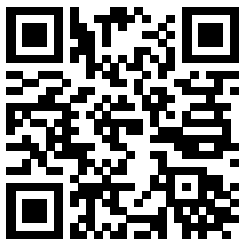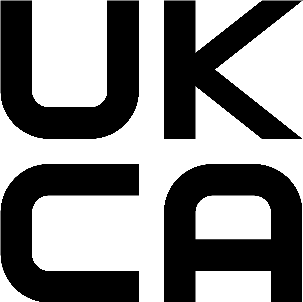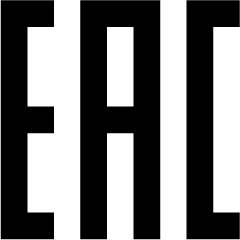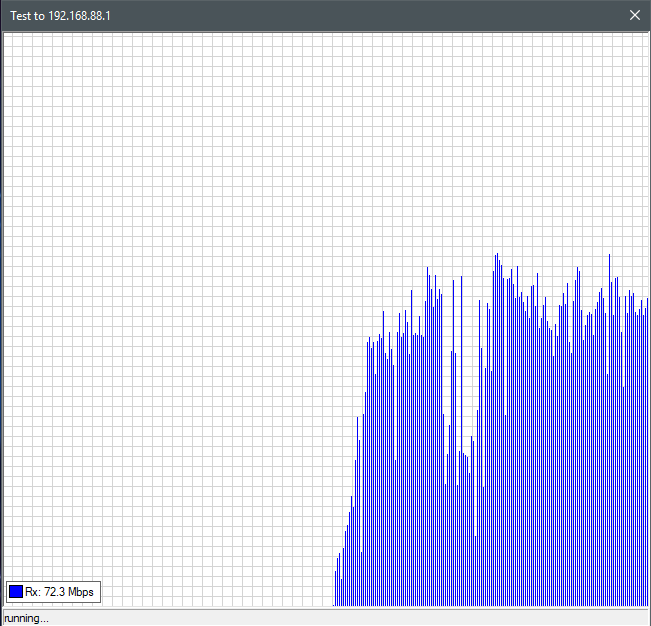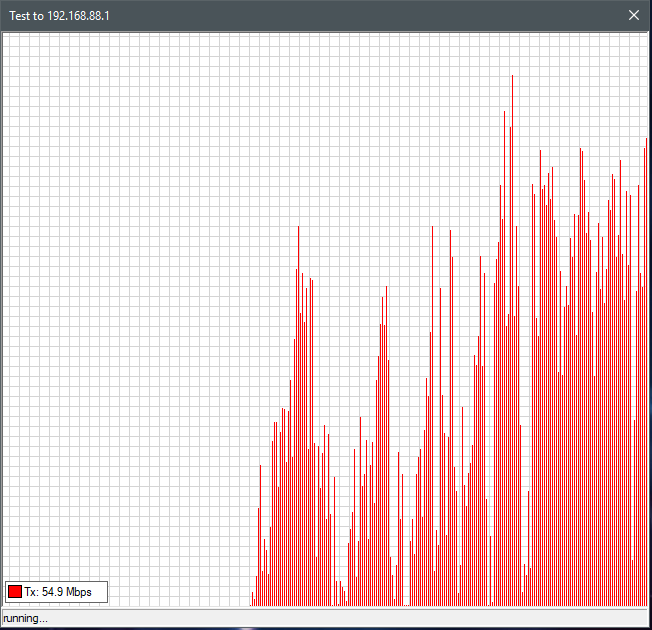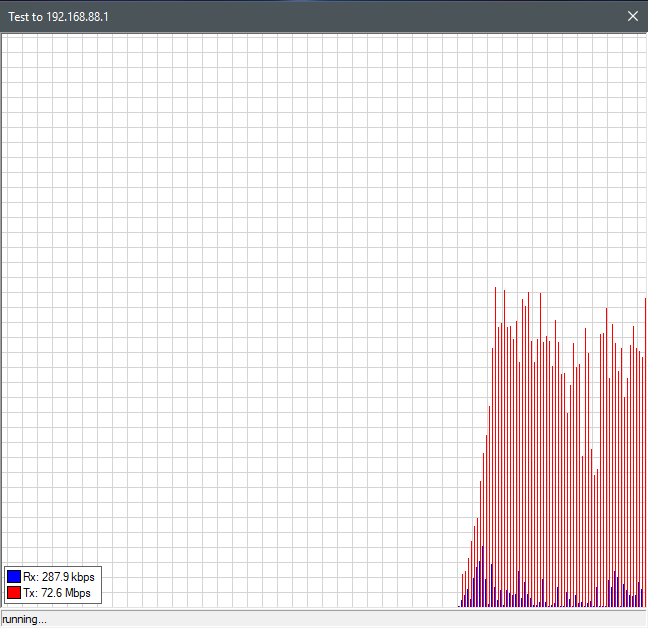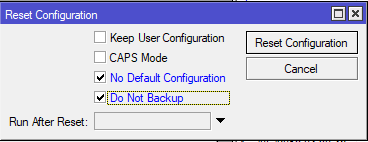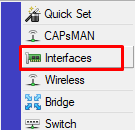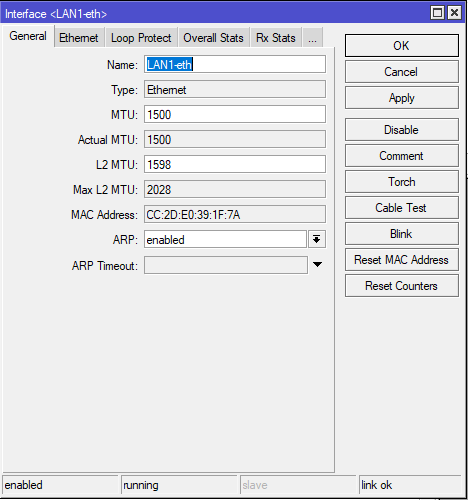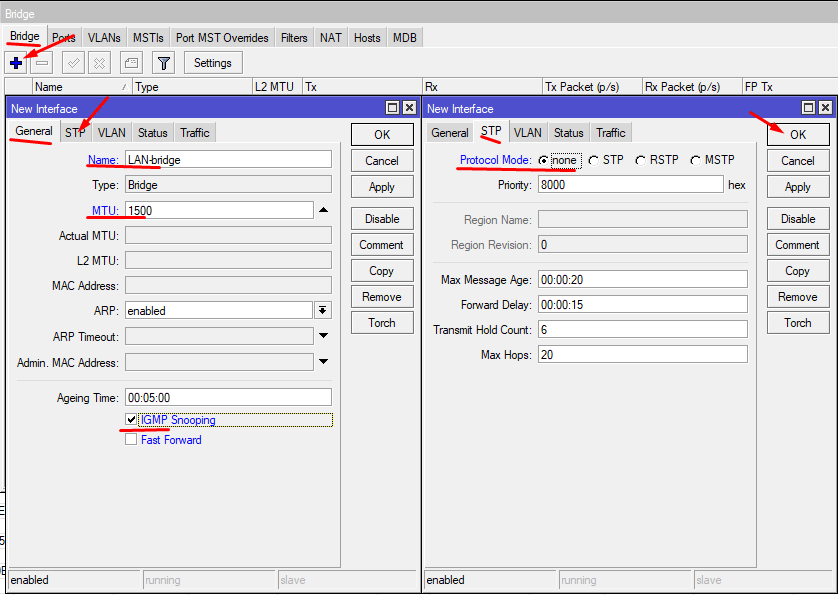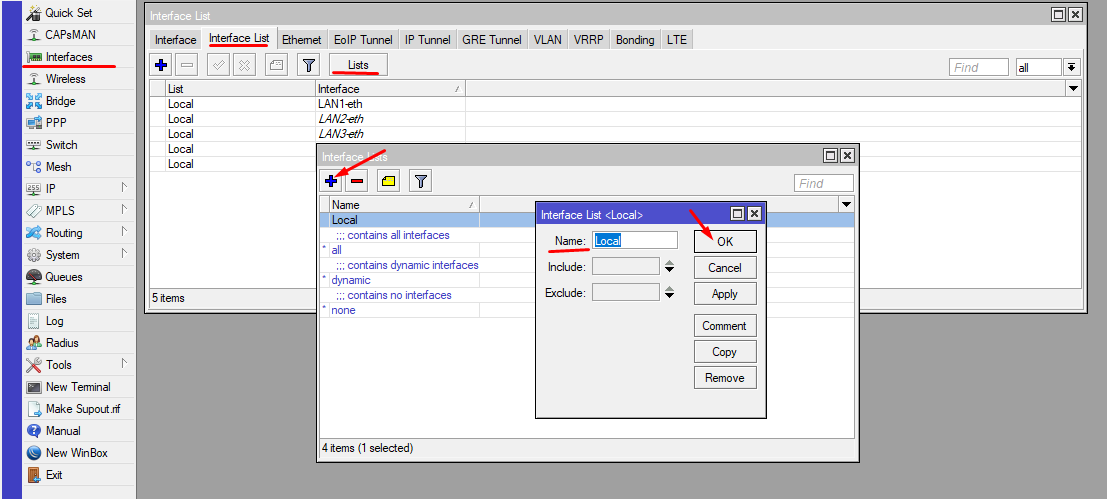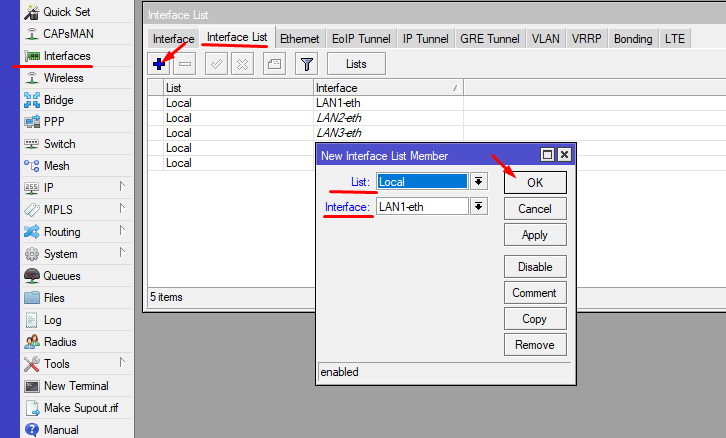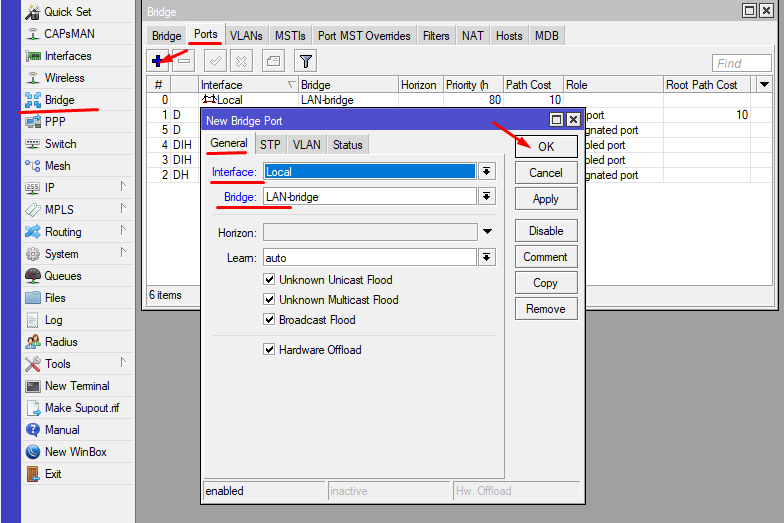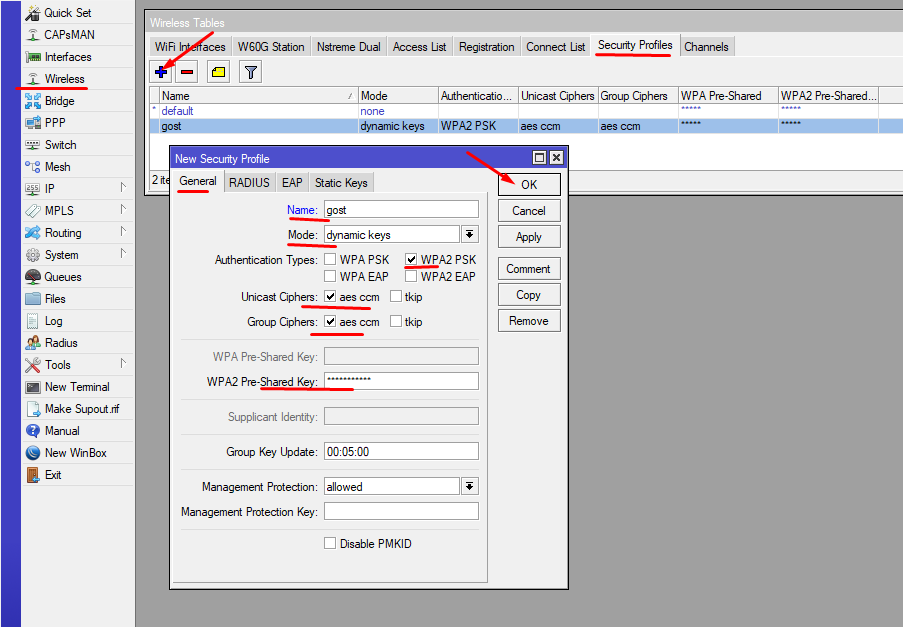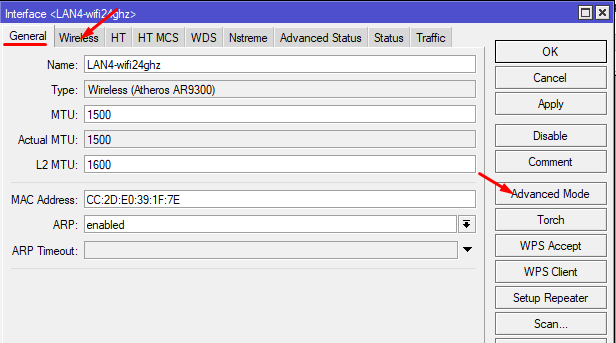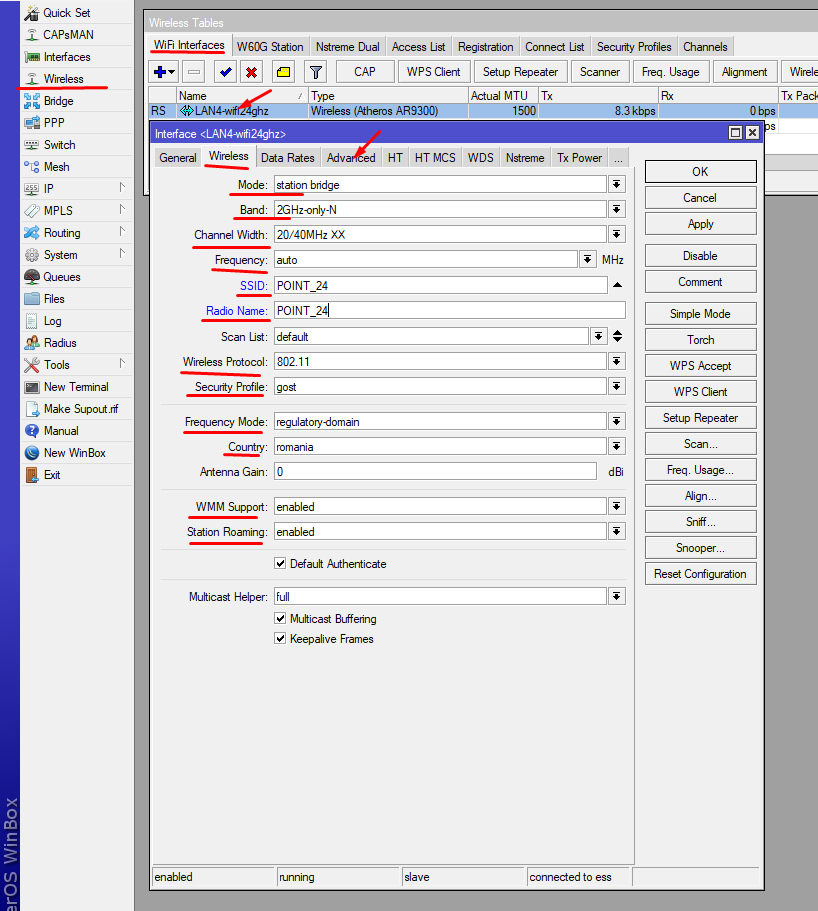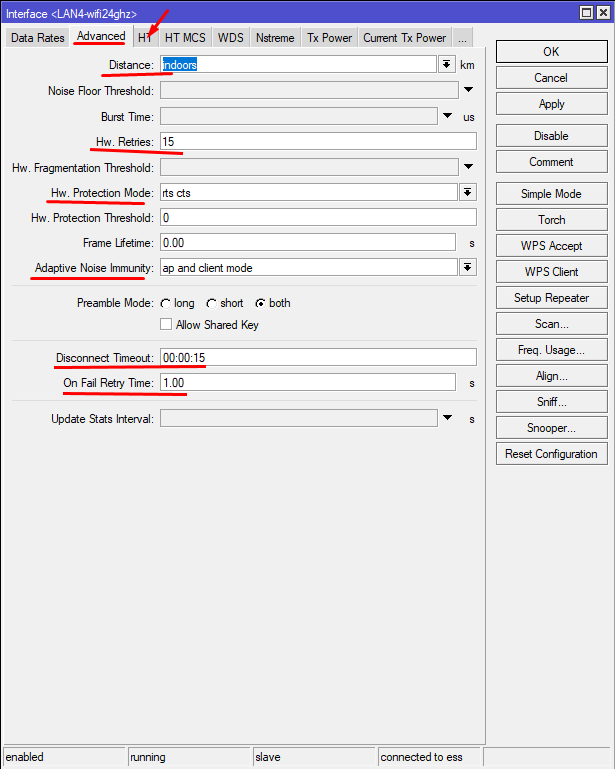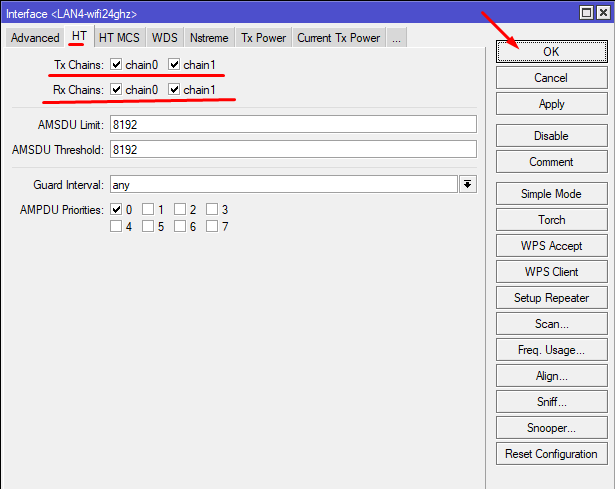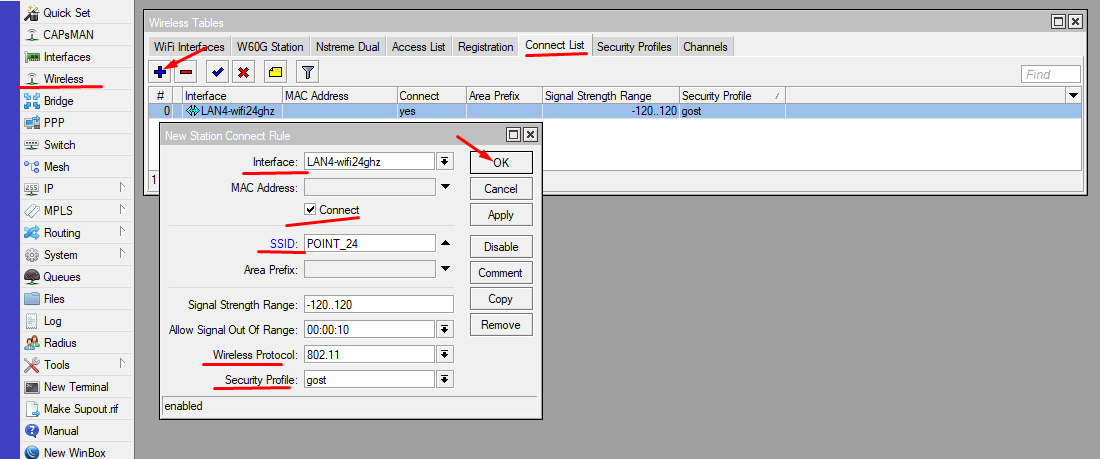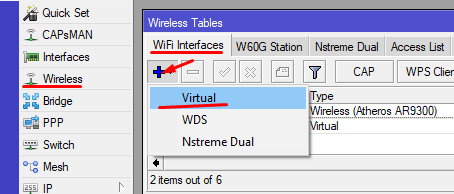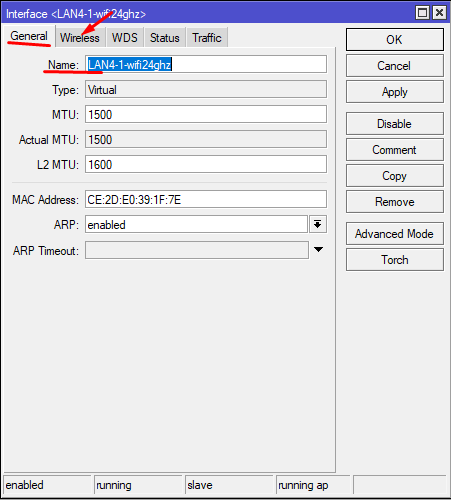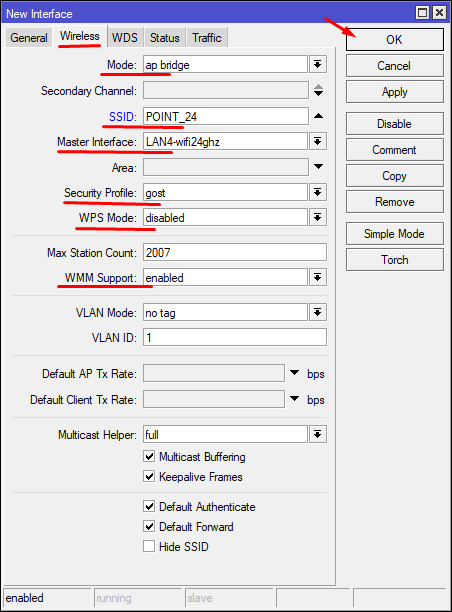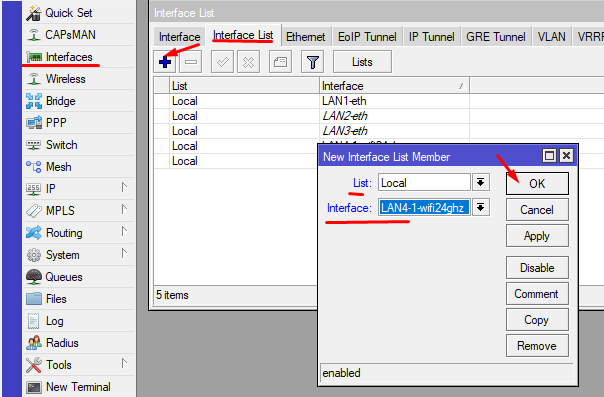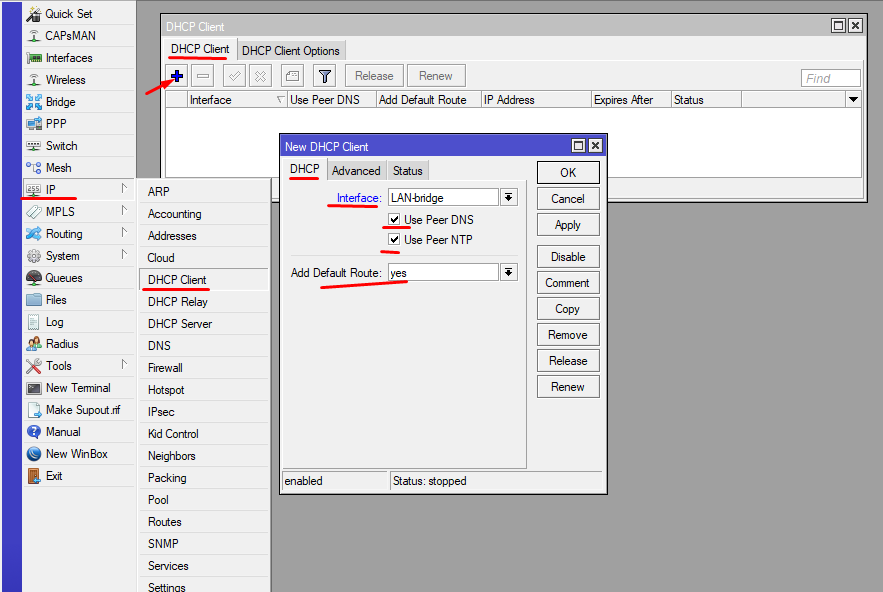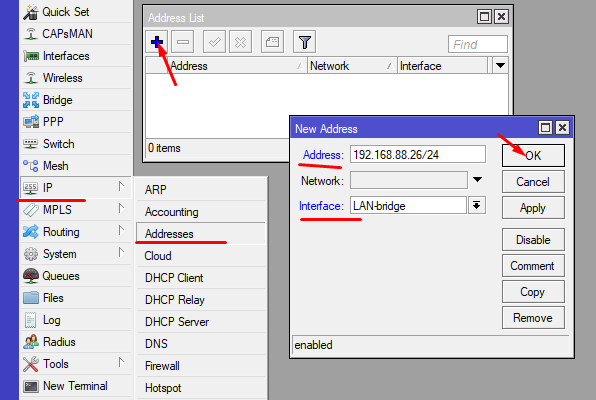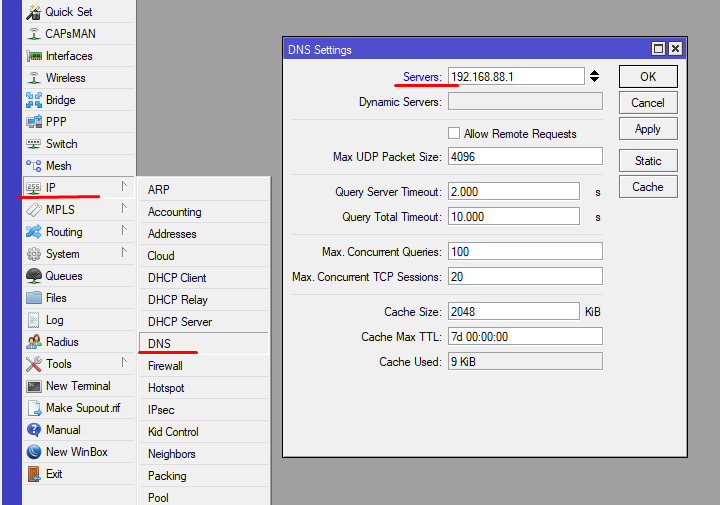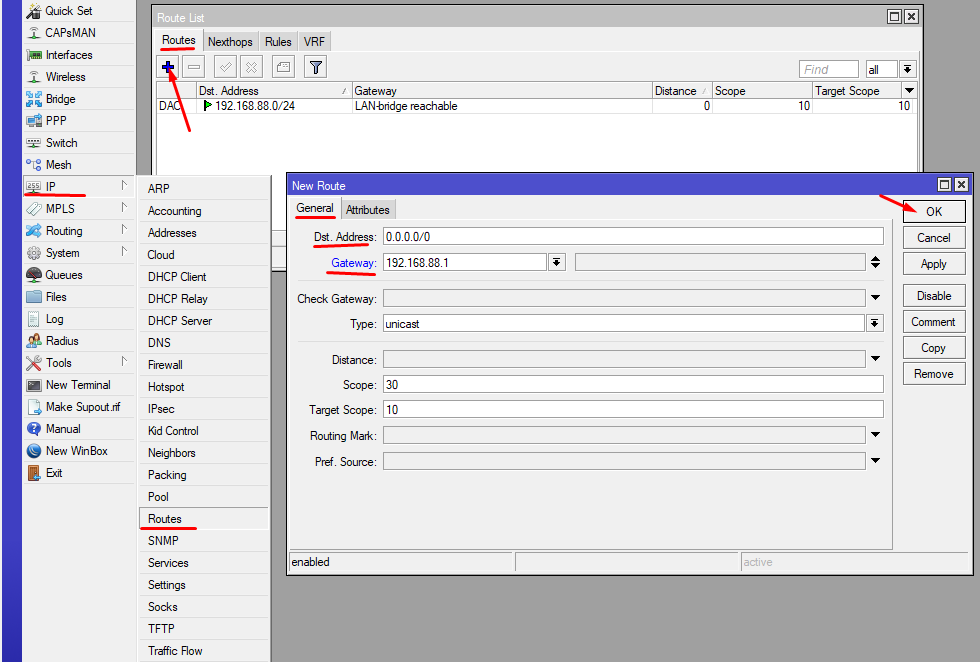hAP mini RB931-2nD
The hAP is a simple home wireless access point. It is already configured, you can simply plug in your ISP cable and start using wireless internet. We recommend you set up a password to secure your device.
Safety Warnings
Before you work on any equipment, be aware of the hazards involved with electrical circuitry, and be familiar with standard practices for preventing accidents.
Ultimate disposal of this product should be handled according to all national laws and regulations.
The Installation of the equipment must comply with local and national electrical codes.
This unit is intended to be installed in the rackmount. Please read the mounting instructions carefully before beginning installation. Failure to use the correct hardware or to follow the correct procedures could result in a hazardous situation to people and damage to the system.
This product is intended to be installed indoors. Keep this product away from water, fire, humidity or hot environments.
Use only the power supply and accessories approved by the manufacturer, and which can be found in the original packaging of this product.
Read the installation instructions before connecting the system to the power source.
We cannot guarantee that no accidents or damage will occur due to the improper use of the device. Please use this product with care and operate at your own risk!
In the case of device failure, please disconnect it from power. The fastest way to do so is by unplugging the power plug from the power outlet.
It is the customer’s responsibility to follow local country regulations, including operation within legal frequency channels, output power, cabling requirements, and Dynamic Frequency Selection (DFS) requirements. All Mikrotik radio devices must be professionally installed.
This is a class A device. In a domestic environment, this product might cause radio interference in which case the user might be required to take adequate measures.
Exposure to Radio Frequency Radiation: This MikroTik equipment complies with the FCC, IC, and European Union radiation exposure limits set forth for an uncontrolled environment. This MikroTik device should be installed and operated no closer than 20 centimeters from your body, occupational user, or the general public.
Setup
- Choose your powering solution, please see the Powering section for possibilities.
- Connect your internet cable to the first port, and, if you have wired devices, connect them to the other ports
- Set your computer IP configuration to automatic (DHCP).
- From your PC or smartphone, connect to the wireless network name which starts with «MikroTik».
- Once connected to the wireless network, open https://192.168.88.1
in your web browser to start configuration, user name: admin and there is no password by default (or, for some models, check user and wireless passwords on the sticker)..
- When using a mobile application choose Quick setup and it will guide you through all necessary configuration in six easy steps.
- We recommend clicking the «Check for updates» button and updating your RouterOS software to the latest version to ensure the best performance and stability.
- Choose your country, to apply country regulation settings and set up your password on the screen that loads.
Powering
The device accepts powering from the microUSB port. The port itself doesn’t function as a standard microUSB port for data, it is only used for power. You can use any standard 0.5 — 2A USB adapter that usually comes with smartphones. One 5V 0.7A USB charger is included in the box.
The power consumption under maximum load can reach 3.5W.
MikroTik mobile app
Use the MikroTik smartphone app to configure your router in the field, or to apply the most basic initial settings for your MikroTik home access point.
- Scan QR code and choose your preferred OS.
- Install and open application.
- By default, the IP address and user name will be already entered.
- Click Connect to establish a connection to your device through a wireless network.
- Choose Quick setup and application will guide you through all basic configuration settings in a couple of easy steps.
- An advanced menu is available to fully configure all necessary settings.
Configuration
RouterOS includes many configuration options in addition to what is described in this document. We suggest starting here to get yourself accustomed to the possibilities: https://mt.lv/help. In case IP connection is not available, the Winbox tool (https://mt.lv/winbox) can be used to connect to the MAC address of the device from the LAN side (all access is blocked from the internet port by default). For recovery purposes, it is possible to boot the device for reinstallation, see section Buttons and jumpers.
Extension slots and ports
- The Ethernet ports are connected through a switch chip, can be configured individually and support automatic cross/straight cable correction (Auto MDI/X), so you can use either straight or cross-over cables for connecting to other network devices.
- The Integrated wireless module which supports AP/CPE/P2P/Repeater modes.
Mounting
The device is designed to be used indoors and placed on a flat surface with all needed cables connecting to the back of the unit.
The IPX rating scale of this device is IPX0. We recommend using Cat6 shielded cables.
Warning! This equipment should be installed and operated with a minimum distance of 20 cm between the device and your body. Operation of this equipment in the residential environment could cause radio interference.
Buttons and jumpers
RouterBOOT reset button has the following functions:
- Hold the button before powering on the device, and at power-up, the button will force load the backup boot loader. Continue holding the button for the other two functions of this button.
- Release the button when green LED starts flashing, to reset RouterOS configuration. To not load the backup boot loader, you can start holding the button after power is already applied.
- Release the button after LED is no longer flashing (~20 seconds) to cause the device to look for Netinstall servers (required for reinstalling RouterOS over the network).
Regardless of the above option used, the system will load the backup RouterBOOT loader if the button is pressed before power is applied to the device. Useful for RouterBOOT debugging and recovery.
Operating system support
The device supports RouterOS software with the version number v6 at or above what is indicated in the RouterOS menu /system resource. Other operating systems have not been tested.
Notice
- The Frequency band 5.470-5.725 GHz isn’t allowed for commercial use.
- In case WLAN devices work with different ranges than the above regulations, then a customized firmware version from the manufacturer/supplier is required to be applied to the end-user equipment and also prevent the end-user from reconfiguration.
- For Outdoor Usage: End-user requires approval/license from the NTRA.
- Datasheet for any device is available on the official manufacturer website.
- Products with the letters “EG” at the end of their serial number have their wireless frequency range limited to 2.400 – 2.4835 GHz, the TX power is limited to 20dBm (EIRP).
- Products with the letters “EG” at the end of their serial number have their wireless frequency range limited to 5.150 – 5.250 GHz, the TX power is limited to 23dBm (EIRP).
- Products with the letters “EG” at the end of their serial number have their wireless frequency range limited to 5.250 – 5.350 GHz, the TX power is limited to 20dBm (EIRP).
Please make sure the device has a lock package (firmware version from the manufacturer) which is required to be applied to the end-user equipment to prevent the end-user from reconfiguration. The product will be marked with country code “-EG”. This device needs to be upgraded to the latest version to ensure compliance with local authority regulations! It is the end users responsibility to follow local country regulations, including operation within legal frequency channels, output power, cabling requirements, and Dynamic Frequency Selection (DFS) requirements. All MikroTik radio devices must be professionally installed.
To avoid pollution of the environment, please separate the device from household waste and dispose of it in a safe manner, such as in designated waste disposal sites. Familiarize yourself with the procedures for the proper transportation of the equipment to the designated disposal sites in your area.
Federal Communication Commission Interference Statement
FCC ID:TV7931-2ND
This equipment has been tested and found to comply with the limits for a Class B digital device, pursuant to Part 15 of the FCC Rules. These limits are designed to provide reasonable protection against harmful interference in a residential installation.
This equipment generates, uses and can radiate radio frequency energy and, if not installed and used in accordance with the instructions, may cause harmful interference to radio communications. However, there is no guarantee that interference will not occur in a particular installation. If this equipment does cause harmful interference to radio or television reception, which can be determined by turning the equipment off and on, the user is encouraged to try to correct the interference by one of the following measures:
- Reorient or relocate the receiving antenna.
- Increase the separation between the equipment and receiver.
- Connect the equipment into an outlet on a circuit different from that to which the receiver is connected.
- Consult the dealer or an experienced radio/TV technician for help.
FCC Caution: Any changes or modifications not expressly approved by the party responsible for compliance could void the user’s authority to operate this equipment.
This device complies with Part 15 of the FCC Rules. Operation is subject to the following two conditions: (1) This device may not cause harmful interference, and (2) this device must accept any interference received, including interference that may cause undesired operation. This device and its antenna must not be co-located or operation in conjunction with any other antenna or transmitter.
IMPORTANT: Exposure to Radio Frequency Radiation.
This equipment complies with the FCC RF radiation exposure limits set forth for an uncontrolled environment. This equipment should be installed and operated with a minimum distance of 20 cm between the radiator and any part of your body.
Innovation, Science and Economic Development Canada
IC:7442A-9312ND
This device complies with Industry Canada’s license-exempt RSS standard(s). Operation is subject to the following two conditions: (1) this device may not cause interference, and (2) this device must accept any interference, including interference that may cause undesired operation of the device.
Le présent appareil est conforme aux CNR d’Industrie Canada applicables aux appareils radio exempts de licence. L’exploitation est autorisée aux deux conditions suivantes : (1) l’appareil ne doit pas produire de brouillage, et (2) l’utilisateur de l’appareil doit accepter tout brouillage radioélectrique subi, même si le brouillage est susceptible d’en compromettre le fonctionnement.
This Class B digital apparatus complies with Canadian ICES-003.
Cet appareil numérique de la classe [B] est conforme à la norme NMB-003 du Canada.
CAN ICES-003 (B) / NMB-003 (B)
IMPORTANT: Exposure to Radio Frequency Radiation.
This equipment complies with the IC radiation exposure limits set forth for an uncontrolled environment. This equipment should be installed and operated with a minimum distance of 20 cm between the radiator and any part of your body.
Cet équipement est conforme aux limites d’exposition au rayonnement IC définies pour un environnement non contrôlé. Cet équipement doit être installé et utilisé à une distance minimale de 20 cm entre le radiateur et toute partie de votre corps.
UKCA marking
Eurasian Conformity Mark
|
Частотный диапазон |
Мощность передатчика |
|---|---|
|
2400-2483.5 МГц |
≤100 мВт |
*Доступные частотные каналы могут различаться в зависимости от модели продукта и сертификации.
Информация о дате изготовления устройства указана в конце серийного номера на его наклейке через дробь. Первая цифра означает номер года (последняя цифра года), две последующие означают номер недели.
Изготовитель: Mikrotikls SIA, Aizkraukles iela 23, Riga, LV-1006, Латвия, support@mikrotik.com. Сделано в Китае, Латвии или Литве. Cм. на упаковке.
Для получения подробных сведений о гарантийном обслуживании обратитесь к продавцу. Информация об импортерах продукции MikroTik в Российскую Федерацию: https://mikrotik.com/buy/europe/russia
Продукты MikroTik, которые поставляются в Евразийский таможенный союз, оцениваются с учетом соответствующих требований и помечены знаком EAC, как показано ниже:
Norma Oficial Mexicana
Rango de frecuencia (potencia de salida máxima): 2400-2483.5 MHz (30 dBm). Los canales de frecuencia disponibles pueden variar según el modelo y la certificación del producto.
EFICIENCIA ENERGETICA CUMPLE CON LA NOM-029-ENER-2017.
La operacion de este equipo esta sujeta a las siguientes dos condiciones:
- Es posible que este equipo o dispositivo no cause interferencia perjudicial y.
- Este equipo debe aceptar cualquier interferencia, incluyendo la que pueda causar su operacion no deseada.
Fabricante: Mikrotikls SIA, Brivibas gatve 214i, Riga, LV-1039, Latvia.
País De Origen: Letonia; Lituania; China (Republica Popular); Estados Unidos De America; Mexico.
Por favor contacte a su distribuidor local para preguntas regionales específicas. La lista de importadores se puede encontrar en nuestra página de inicio – https://mikrotik.com/buy/latinamerica/mexico.
The National Commission for the State Regulation of Communications and Informatization by Ukraine
Виробник: Mikrotikls SIA, Brivibas gatve 214i Рига, Латвія, LV1039.
Робоча частота (Максимальна вихідна потужність): 2400-2483.5 МГц (20 дБм).
Справжнім Mikrotikls SIA заявляє, що маршрутизатор відповідає основним вимогам та іншим відповідним положенням директиви 2014/53/EC, а також суттєвим вимогам Технічного регламенту радіообладнання, затвердженого постановою Кабінету Міністрів України від 24 травня 2017 року № 355.
Для експлуатації в Україні необхідно отримати дозвіл на експлуатацію у порядку, затвердженому рішенням НКРЗІ від 01.11.2012 № 559, зареєстрованому в Міністерстві юстиції України 03.01.2013 за № 57/22589.
CE Declaration of Conformity
Manufacturer: Mikrotikls SIA, Brivibas gatve 214i Riga, Latvia, LV1039.
Hereby, Mikrotīkls SIA declares that the radio equipment type RB931-2nD is in compliance with Directive 2014/53/EU. The full text of the EU declaration of conformity is available at the following internet address: https://mikrotik.com/products
Frequency bands terms of use
|
Frequency range (for applicable models) |
Channels used |
Maximum Output Power (EIRP) |
Restriction |
|
2400-2483.5 MHz |
1 — 13 |
20 dBm |
Without any restriction to use in all EU Member States |
* It is the customer’s responsibility to follow local country regulations, including operation within legal frequency channels, output power, cabling requirements, and Dynamic Frequency Selection (DFS) requirements. All Mikrotik radio devices must be professionally installed!
This MikroTik device meets Maximum WLAN transmit power limits per ETSI regulations. For more detailed information see Declaration of Conformity above / Dieses MikroTik-Gerät erfüllt die maximalen WLAN- Sendeleistung Grenzwerte gemäß ETSI-Bestimmungen. Weitere Informationen finden Sie oben unter Konformitätserklärung / Cet appareil MikroTik respecte les limites maximales de puissance de transmission WLAN conformément aux réglementations ETSI. Pour plus d’informations, voir la déclaration de conformité ci-dessus / Questo dispositivo MikroTik è conforme ai limiti massimi di potenza di trasmissione WLAN in conformità con le normative ETSI. Per ulteriori informazioni, consultare la dichiarazione di conformità sopra / Este dispositivo MikroTik cumple con los límites máximos de potencia de transmisión WLAN de acuerdo con las regulaciones ETSI. Para obtener más información, consulte la declaración de conformidad anterior / Это устройство MikroTik соответствует максимальным пределам мощности передачи WLAN в соответствии с правилами ETSI. Для получения дополнительной информации см. Декларацию соответствия выше.
Note. The information contained here is subject to change. Please visit the product page on www.mikrotik.com for the most up to date version of this document.
На чтение 11 мин Просмотров 48.2к. Опубликовано
Обновлено
Здравствуйте,
Сегодня я расскажу Вам, как настроить маленькую клиентскую точку MikroTik hAP mini.
Она будет подключаться к домашнему Wi-Fi и расширять зону действия Wi-Fi соединения.
1. Вступление
Побывав в очередной раз на MUM в Москве. Мне опять посчастливилось получить в подарок такую штуку, как hAP mini
Снова был еще некоторый «Мерч», что также очень приятно!
Если Вы хотите изучить MikroTik, то это можно реализовать с помощью специального онлайн-курса «Настройка оборудования MikroTik». В курсе изучаются все темы из официальной программы MTCNA, а автором курса является официальный тренер MikroTik. Материал подходит и тем, кто уже давно работает с оборудованием MikroTik, и тем, кто даже не держал его в руках. В состав курса входят 162 видеоурока, 45 лабораторных работ и вопросы для самопроверки с конспектом. Кстати я получал сертификат MTCNA именно тут!
Давайте кратко рассмотрим само устройство.
Код продукта: RB931-2nD
Архитектура: SMIPS
CPU: QCA9533 (1 ядро, 650 MHz) — он же для Wi-Fi
Оперативной памяти: 32 Мб
Места на FLASH накопителе: 16 Мб
Температурный диапазон: от -20°C до +70°C
Максимальное потребление: 3.5Вт
Питание: microUSB type AB 5V(0,2A)
Wi-Fi: Каналов 2, Частота 2.4GHz, 802.11 b/g/n
Базовое усиление антенн: 1.5 dBi
Порты Ethernet: 3 по 10/100 Мбит/сек
Устройство компактное и его можно расположить скрытно, чтобы не мешало или установить наоборот на видное место, выглядит нормально.
MikroTik очень странные тесты описал. Они протестировали только три сетевых порта, которые выдали 296.3 Mbps на блоках 1518 байт. В общем странно, что нет теста Wi-Fi. Видимо маркетинговый ход.
Мои тесты в Btest(UDP, Random Data) для репитера показали такие значения:
Тест 1 подключение по кабелю к hAP mini
Тест 2 подключение по Wi-Fi к hAP mini, который в свою очередь также подключен по Wi-Fi к hAP ac
Тут скорость уже лучше т.к. ПК подключен по кабелю и hAP mini работает, как простой Wi-Fi клиент.
Режим Both несколько странно себя ведет, видимо проблема еще есть в самих программах тестирования от MikroTik
Приступим непосредственно к настройке.
2. Настройка hAP mini
Я буду рассматривать подключение и раздачу Wi-Fi в своей домашней сети.
Создание домашней сети на базе устройств MikroTik: Часть 1
hAP mini должен подключиться к сети и далее работать в режиме репитера, для увеличения зоны покрытия частоты 2.4GHz. При подключении к репитеру не должно быть проблем с получением DHCP адресов от основного роутера.
Для начала подключим питание через USB порт и подключим hAP mini, сетевым кабелем к нашему ПК.
Запускаем уже привычный нам WinBox. (Для тех кто пропустил: Знакомимся с интерфейсом WinBox)
Находим наше устройство в Neighbors и подключаемся по MAC адресу.
Обновите hAP mini до последней версии прошивки из ветки Long-Term. На момент написания статьи у меня была версия 6.42.9
В статье затрагиваются списки интерфейсов, для которых написан отдельный материал: MikroTik RouterOS – Списки интерфейсов “Interface List”
Рекомендую ознакомиться перед тем, как приступить
2.1. Сброс базовых настроек
Консольно:
/system reset-configuration no-defaults=yes skip-backup=yes
После перезагрузки, подключаемся повторно по MAC адресу.
Я дополнительно устанавливаю пакет MULTICAST для его поддержки. Вы же, не обязаны этого делать.
Ставить или не ставить данный пакет решать Вам. Его можно найти, если скачать архив Extra packages с сайта MikroTik.
Он нужен если Вы решите пустить IPTV(igmp) трафик внутрь локальной сети не только по кабелям, но и по Wi-Fi.
Установка пакета выполняется простым перетаскиванием его в File List интерфейса WinBox и последующей перезагрузкой hAP mini.
2.2. Настройка проводных интерфейсов
Открываем вкладку Interfaces и переходим к настройке каждого интерфейса
У нас присутствует четыре интерфейса: ether1, ether2, ether3 и wlan1
Начнем с сетевых интерфейсов ether1, ether2, ether3:
Консольно:
/interface
set ether1 name="LAN1-eth"
set ether2 name="LAN2-eth"
set ether3 name="LAN3-eth"
2.3. Настройка сетевого моста
Консольно:
/interface bridge
add name="LAN-bridge" comment="LAN" mtu=1500 fast-forward=no igmp-snooping=yes protocol-mode=none
Создаем список интерфейсов и добавляем в него все сетевые интерфейсы
Консольно:
/interface list
add name="Local"
/interface list member
add list=Local interface=LAN-bridge
add list=Local interface=LAN1-eth
add list=Local interface=LAN2-eth
add list=Local interface=LAN3-eth
Добавляем список интерфейсов в сетевой мост
Консольно:
/interface bridge port add interface=Local bridge=LAN-bridge
После добавления списка интерфейсов Вас может отключить от устройства. В этом нет ничего страшного, просто пере-подключаемся и продолжаем.
2.4. Настраиваем Wi-Fi для подключения к основной точке доступа
Создаем профиль с паролем от нашей основной Wi-Fi сети
Консольно:
/interface wireless security-profiles
add authentication-types=wpa2-psk eap-methods="" management-protection=allowed mode=dynamic-keys name=gost supplicant-identity="" wpa2-pre-shared-key=123456789
Настраиваем основной Wi-Fi интерфейс
А почему MODE = station-bridge ?
Я уже затрагивал данную тему в статье: Настройка MikroTik cAP Lite как Wi-Fi клиент в режиме Bridge
Потому решил отразить эту информацию и в данной статье.
Выдержка из: wiki.mikrotik.com — Wireless Station Modes: Mode_station
Матрица применимости:
| 802.11 | ROS 802.11 | nstreme | nv2 | |
| station | V | V | V | V |
| station-wds | V | V | V | |
| station-pseudobridge | V | V | V | |
| station-pseudobridge-clone | V | V | V | |
| station-bridge | V | V | V |
- station
Это стандартный режим, который не поддерживает прохождение L2 трафика — попытки установить беспроводной интерфейс в Bridge не приведут к ожидаемым результатам. С другой стороны, этот режим можно считать наиболее эффективным, и поэтому его следует использовать, если нет необходимости гонять L2 трафик через данного Wi-Fi клиента до конечных устройств или служб. - station-wds
Этот режим работает только с точками доступа RouterOS. В результате согласования соединения на AP для данной станции создается отдельный интерфейс WDS. Этот режим безопасен для прохождения трафика L2 и дает более гибкий административный контроль на точке доступа, к которой подключается клиент, с помощью отдельного интерфейса WDS, например, можно использовать межсетевой экран Bridge.
В режиме station-wds невозможно подключиться к CAP, управляемой CAPsMAN! - station-pseudobridge
С точки зрения беспроводного соединения этот режим такой же, как и режим station. Он имеет ограниченную поддержку прохождения L2 трафика с помощью некоторых служб, реализованных на точке доступа, к которой подключается клиент.
Суть данного режима в преобразовании MAC-адресов для пакетов IPv4. Wi-Fi клиент поддерживает таблицу сопоставления IPv4-MAC и заменяет исходный MAC-адрес своим собственным адресом при отправке кадра в точку доступа. Т.е. этот режим существенно ограничен.
Доступен для всех протоколов, кроме nv2, и его следует по возможности избегать. Использование этого режима может быть оправдано только в том случае, если точка доступа не поддерживает лучший режим для моста L2 (например, когда используется точка доступа, отличная от RouterOS) или если только одно устройство конечного пользователя должно быть подключено через Wi-Fi клиент. - station-pseudobridge-clone
Этот режим аналогичен режиму station-pseudobridge, за исключением того, что он подключается к точке доступа с использованием «клонированного» MAC-адреса — это либо адрес, настроенный в параметре station-bridge-clone-mac, либо адрес источника первого перенаправленного кадра. - station-bridge
Этот режим работает только с точками доступа работающих под управлением RouterOS. Он обеспечивает поддержку прозрачную, независимую от протокола, пересылку трафика L2.
В этом режиме, точка доступа, поддерживает таблицу пересылки с информацией о том, какие MAC-адреса доступны и через какие Wi-Fi клиенты.
Этот режим является собственностью MikroTik и не может использоваться для подключения к устройствам других марок.
Этот режим безопасен для пересылки L2 трафика и является предпочтительным режимом, если нет особых причин использовать режим station-wds.
В режиме station-bridge невозможно подключиться к CAP, контролируемой CAPsMAN!
Я решил использовать полноценный функционал прохождения L2 трафика в режиме station-bridge т.к. подключил Wi-Fi клиента к роутеру MikroTik hAP ac, работающему на RouterOS.
Консольно:
/interface wireless
set [find default-name="wlan1"] name="LAN4-wifi24ghz" adaptive-noise-immunity=ap-and-client-mode band=2ghz-onlyn channel-width=20/40mhz-XX country=romania disabled=no distance=indoors frequency=auto frequency-mode=regulatory-domain hw-protection-mode=rts-cts mode=station-bridge multicast-helper=full radio-name=POINT_24 security-profile=gost ssid=POINT_24 wireless-protocol=802.11 wmm-support=enabled hw-retries=15 disconnect-timeout=15s on-fail-retry-time=1s
Для подключения к основной сети используем раздел подключений «Connect List»
Консольно:
/interface wireless connect-list
add interface=LAN4-wifi24ghz security-profile=gost ssid=POINT_24 wireless-protocol=802.11
В этом месте уже должно произойти подключение к нашей основной точке доступа, но hAP mini не получит IP адрес и не выйдет в интернет, а также пока что не будет выступать в роли именно репитера.
Давайте исправим это недоразумение.
2.5. Настраиваем Wi-Fi для трансляции той же сети
Создаем виртуальный Wireless интерфейс
Консольно:
/interface wireless
add disabled=no master-interface=LAN4-wifi24ghz multicast-helper=full name=LAN4-1-wifi24ghz security-profile=gost ssid=POINT_24 wds-cost-range=0 wds-default-cost=0 wmm-support=enabled wps-mode=disabled
Не забываем добавить наши Wireless интерфейсы в список Local и они автоматически добавятся в сетевой мост LAN-bridge
Консольно:
/interface list member
add list=Local interface=LAN4-wifi24ghz
add list=Local interface=LAN4-1-wifi24ghz
Если все настроили корректно, то наши устройства уже смогут подключаться к Wi-Fi сети организованной репитером. Ведь он транслирует абсолютно такой же SSID.
3. Дополнительно
Если Вам необходимо, чтобы репитер имел выход в интернет, например для автоматического обновления прошивки или еще каких-либо действий, то необходимо включить DHCP клиент или настроить параметры вручную.
Вариант 1, через DHCP Client
После добавления правила, репитер автоматически получит IP адрес, DNS адрес и установит дефолтный маршрут согласно настроенному DHCP серверу на основном роутере
Консольно:
/ip dhcp-client
add interface=LAN-bridge default-route-distance=1 disabled=no add-default-route=yes use-peer-dns=yes use-peer-ntp=yes
Вариант 2, через ручную настройку
Также можно все операции, которые делаются автоматически через DHCP клиент, проделать вручную.
Основным плюсом этого является, что если репитеру недоступен головной роутер, он будет иметь свой фиксированный IP адрес.
Консольно:
/ip address add interface=LAN-bridge address=192.168.88.26/24
Консольно:
/ip dns set servers=192.168.88.1
Консольно:
/ip route add dst-address=0.0.0.0/0 gateway=192.168.88.1 check-gateway=ping
Данных настроек должно быть достаточно, чтобы у Вас все работало, как надо.
Остальное по желанию (sntp, snmp, scripts, и т.д)
К сожалению информации по используемому модулю Swich чипа нет в официальной Wiki MikroTik, хотя обозначение Bridge Hardware Offloading на интерфейсах есть.
Большое спасибо, что изучили данную статью, надеюсь она Вам помогла узнать больше!
Всего хорошего на просторах интернета 😉
Список всех статей в хронологическом порядке: История статей
UPD 30.11.2018
Добавлены настройки в Wireless Advanced для уменьшения кол-ва переподключений (data loss)
UPD: 30.11.2019
Добавлена информация по выбору Mode на вкладке Wireless. Почему все таки station-bridge?
Поддержка блога
Если Вам не безразлична судьба блога или Вы просто хотите отблагодарить Автора за его труд, смело переходите на страницу Поддержки, там описана вся информация, по тому, как это сделать проще простого =)
Если Вы хотите изучить MikroTik, то это можно реализовать с помощью специального онлайн-курса «Настройка оборудования MikroTik». В курсе изучаются все темы из официальной программы MTCNA, а автором курса является официальный тренер MikroTik. Материал подходит и тем, кто уже давно работает с оборудованием MikroTik, и тем, кто даже не держал его в руках. В состав курса входят 162 видеоурока, 45 лабораторных работ и вопросы для самопроверки с конспектом. Кстати я получал сертификат MTCNA именно тут!
MikroTik Hap Mini — небольшой и удобный роутер, который широко используется для создания домашней сети или небольшой офисной инфраструктуры. Он обладает множеством функций и настраивается с помощью простого и интуитивно понятного интерфейса.
В этой статье мы рассмотрим пошаговую инструкцию по настройке роутера MikroTik Hap Mini. Вы узнаете, как подключить роутер к сети, настроить безопасность и включить необходимые функции.
Шаг 1: Подключение роутера
Первым шагом является подключение роутера MikroTik Hap Mini к сети. Для этого нужно подключить Ethernet-кабель от вашего модема или провайдерского роутера к порту WAN на роутере MikroTik. Затем подключите компьютер к одному из портов LAN на роутере.
Шаг 2: Вход в настройки роутера
После подключения роутера, откройте веб-браузер и введите адрес IP роутера (обычно 192.168.88.1) в адресной строке. Вас попросят ввести логин и пароль. По умолчанию это admin и без пароля.
Шаг 3: Изменение пароля администратора
После входа в настройки роутера, рекомендуется изменить пароль администратора, чтобы обеспечить безопасность сети. В разделе «System» найдите опцию «Password» и щелкните на нее. Введите новый пароль и сохраните настройки.
Шаг 4: Настройка беспроводной сети
Для настройки беспроводной сети MikroTik Hap Mini, перейдите в раздел «Wireless» и выберите «Interface». Нажмите кнопку «Enable» для включения беспроводной сети и настройте параметры, такие как имя сети (SSID) и тип шифрования.
Шаг 5: Добавление правил фильтрации
Чтобы обеспечить безопасность сети и контроль доступа, можно добавить правила фильтрации трафика. Перейдите в раздел «Firewall» и выберите «Filter Rules». Нажмите на кнопку «Add New» и настройте правила в соответствии с вашими потребностями.
Следуя этой пошаговой инструкции, вы сможете настроить роутер MikroTik Hap Mini и создать безопасную и стабильную домашнюю сеть или офисную инфраструктуру.
Содержание
- Инструкция по настройке роутера MikroTik Hap Mini
- Шаг 1: Подключение роутера к питанию
- Шаг 2: Подключение роутера к компьютеру
- Шаг 3: Вход в консоль управления роутером
- Шаг 4: Настройка основных параметров роутера
- Шаг 5: Настройка безопасности и ограничений доступа
Инструкция по настройке роутера MikroTik Hap Mini
Настройка роутера MikroTik Hap Mini может показаться сложной задачей, особенно для новичков. В этой инструкции я пошагово расскажу, как настроить роутер MikroTik Hap Mini, чтобы вы смогли использовать его для подключения к интернету и настройки сети по своим потребностям.
Шаг 1: Подключение роутера
Первым шагом необходимо подключить роутер MikroTik Hap Mini к источнику питания и к компьютеру. Для этого используйте кабель Ethernet, один конец которого подключается к порту WAN роутера, а другой конец — к модему или другому источнику интернета. Затем подключите роутер к компьютеру с помощью еще одного кабеля Ethernet и включите роутер.
Шаг 2: Вход в веб-интерфейс роутера
После подключения роутера, откройте веб-браузер и введите адрес IP роутера в адресной строке. По умолчанию адрес IP роутера MikroTik Hap Mini — 192.168.88.1. Введите этот адрес и нажмите Enter. Вы должны попасть на страницу входа в веб-интерфейс роутера.
Шаг 3: Вход в веб-интерфейс роутера
После входа в веб-интерфейс роутера, вам будет предложено ввести логин и пароль. По умолчанию логин — admin, а пароль — пустое поле (оставьте его пустым и нажмите Enter). Если вы изменили логин или пароль, введите свои данные.
Шаг 4: Настройка интернет-подключения
После успешного входа в веб-интерфейс роутера, перейдите в раздел «Interfaces» и выберите вкладку «WAN». Настройте подключение к интернету, указав тип соединения и вводя необходимые данные от вашего провайдера интернета. Нажмите кнопку «Apply», чтобы сохранить настройки.
Шаг 5: Настройка Wi-Fi
Для настройки Wi-Fi сети на роутере MikroTik Hap Mini, перейдите в раздел «Wireless» и выберите вкладку «Security». Здесь вы можете установить имя (SSID) для вашей Wi-Fi сети, выбрать тип шифрования и ввести пароль. Нажмите кнопку «Apply», чтобы сохранить настройки.
Шаг 6: Дополнительные настройки
В веб-интерфейсе роутера MikroTik Hap Mini можно настроить различные дополнительные функции, такие как фильтрация MAC-адресов, настройка DHCP-сервера, настройка файрволла и т.д. Настройте эти функции в соответствии с вашими потребностями.
Поздравляю! Роутер MikroTik Hap Mini успешно настроен и готов к использованию. Теперь вы можете подключиться к интернету через Wi-Fi или проводное подключение и наслаждаться быстрым и стабильным интернет-соединением.
Шаг 1: Подключение роутера к питанию
- Найдите кабель питания, поставляемый в комплекте с роутером. Он обычно имеет два разъема — один для подключения к роутеру, другой для подключения к сетевому розетке.
- Возьмите разъем питания с маркировкой «12V» и подключите его к соответствующему разъему на задней панели роутера. Убедитесь, что разъем вставлен плотно и надежно.
- Подключите другой конец кабеля питания к сетевой розетке. Убедитесь, что розетка исправна и включена в сеть.
- После подключения роутер автоматически включится. Вы можете проверить, что роутер успешно подключен к питанию, заметив, что индикатор питания на передней панели начал мигать или загорелся постоянно.
После завершения этих шагов роутер будет полностью готов к настройке и использованию.
Шаг 2: Подключение роутера к компьютеру
Для настройки роутера MikroTik Hap Mini сначала необходимо подключить его к компьютеру. Для этого выполните следующие действия:
- Возьмите сетевой кабель и подключите один из его концов к порту WAN (маркировка «Internet») на задней панели роутера.
- Подключите другой конец сетевого кабеля к сетевому порту вашего компьютера. Обычно такой порт имеет маркировку «LAN» или «Ethernet».
- Убедитесь, что роутер и компьютер включены, и они находятся в рабочем состоянии.
- Дождитесь, пока компьютер определит сетевое соединение с роутером.
После успешного подключения и определения сетевого соединения с роутером вы будете готовы перейти к следующему шагу настройки.
Шаг 3: Вход в консоль управления роутером
Для начала настройки роутера MikroTik Hap Mini необходимо выполнить вход в его консоль управления. Для этого следуйте следующим инструкциям:
- Подключите роутер к компьютеру с помощью Ethernet-кабеля.
- Введите стандартный IP-адрес роутера в адресную строку браузера. Обычно это 192.168.88.1.
- Нажмите клавишу «Enter», чтобы перейти по указанному адресу.
- Откроется страница входа в консоль управления роутером MikroTik. Введите имя пользователя («admin») и пароль («admin»), если вы не меняли их ранее.
- После ввода данных нажмите кнопку «Войти».
Теперь вы успешно вошли в консоль управления роутером MikroTik Hap Mini и готовы приступить к настройке.
Примечание: В случае, если вы не можете войти в консоль управления роутером, возможно вы или кто-то другой изменил данные аутентификации. В этом случае рекомендуется сбросить настройки роутера к заводским.
Шаг 4: Настройка основных параметров роутера
1. Подключите ваш компьютер к роутеру с помощью кабеля Ethernet.
2. Запустите веб-браузер и введите IP-адрес роутера в адресной строке (по умолчанию 192.168.88.1).
3. Введите логин и пароль (по умолчанию admin).
4. Перейдите во вкладку «Quick Set» и настройте следующие параметры:
- Wireless Mode: выберите режим работы Wi-Fi (например, AP или Station).
- SSID: задайте имя сети Wi-Fi.
- WPA Pre-Shared Key: установите пароль для доступа к сети Wi-Fi.
- Country: выберите страну, в которой применяются соответствующие правила Wi-Fi.
- Time Zone: выберите часовой пояс вашего региона.
- System Name: задайте имя для роутера.
5. Нажмите на кнопку «Finish», чтобы сохранить настройки.
Шаг 5: Настройка безопасности и ограничений доступа
1. Изменение пароля администратора:
Первым шагом по настройке безопасности роутера является изменение пароля администратора по умолчанию. Для этого необходимо перейти в раздел «System» — «Password» и указать новый пароль для пользователя admin. Убедитесь, что пароль сложный и надежный.
2. Ограничение доступа к роутеру:
Для обеспечения еще большей безопасности, можно ограничить доступ к роутеру только из определенных IP-адресов или сетей. Для этого перейдите в раздел «IP» — «Services» и откройте нужный сервис (например, SSH или Telnet). В разделе «Allowed Addresses» укажите IP-адрес или диапазон IP-адресов, из которых разрешен доступ к роутеру.
3. Включение фаервола:
Чтобы защитить сеть от внешних атак, необходимо включить фаервол на роутере MikroTik Hap Mini. В разделе «IP» — «Firewall» укажите правила фильтрации трафика согласно вашим потребностям. Например, можно разрешить доступ только для определенных портов или для конкретных IP-адресов.
4. Создание VPN-сервера:
Для обеспечения безопасного удаленного доступа к вашей сети можно создать VPN-сервер на роутере MikroTik Hap Mini. Это позволит зашифровать соединение и обеспечить защиту данных при удаленной работе. Для настройки VPN-сервера перейдите в раздел «PPP» — «Interface» и создайте новый интерфейс типа PPTP, L2TP или OpenVPN.
5. Обновление прошивки:
Чтобы исправить возможные уязвимости и добавить новые функции, регулярно обновляйте прошивку своего роутера MikroTik Hap Mini до последней версии. Обновление прошивки можно выполнить в разделе «System» — «Routerboard» — «Upgrade». Не забудьте предварительно сделать резервную копию настроек.
С помощью перечисленных настроек вы сможете обеспечить безопасность и ограничения доступа к вашему роутеру MikroTik Hap Mini, что поможет защитить вашу сеть от потенциальных угроз.
Wi-Fi сеть стала неотъемлемой частью нашей жизни, и правильная настройка роутера играет важную роль в обеспечении стабильного соединения и безопасности данных. В этой статье мы рассмотрим инструкцию по настройке Wi-Fi роутера Mikrotik Hap Mini и поделимся полезными советами.
Mikrotik Hap Mini — компактный и мощный роутер, который подходит для использования как дома, так и в офисе. Но прежде чем приступить к настройке, важно убедиться, что у вас есть все необходимое оборудование: роутер Mikrotik Hap Mini, сетевой кабель, компьютер или ноутбук.
Первым шагом в настройке роутера Mikrotik Hap Mini является подключение его к питанию и вашему интернет-провайдеру. Для этого вставьте сетевой кабель в разъем WAN на роутере и подключите его к модему или розетке. Затем подключите компьютер или ноутбук к роутеру с помощью Ethernet-кабеля.
Когда подключение установлено, откройте веб-браузер и введите IP-адрес роутера в адресной строке. По умолчанию адрес может быть 192.168.88.1. Вам будет предложено ввести имя пользователя и пароль. По умолчанию они равны admin. После входа в систему вы попадете на страницу настройки роутера Mikrotik Hap Mini.
Важно помнить, что безопасность вашей Wi-Fi сети — это важный аспект. Для обеспечения безопасности рекомендуется изменить стандартные пароли на уникальные и надежные комбинации.
На странице настройки вы сможете изменить SSID (имя сети), выбрать тип безопасности, задать пароль и настроить другие параметры соединения. Однако помните, что при выборе пароля необходимо использовать сложные комбинации, включающие в себя буквы верхнего и нижнего регистра, цифры и специальные символы.
После сохранения настроек роутера Mikrotik Hap Mini, вы можете перезагрузить его и подключиться к своей новой Wi-Fi сети. Проверьте все устройства, подключенные к роутеру, чтобы убедиться, что они успешно вошли в новую сеть.
Теперь, когда вы знаете, как настроить Wi-Fi роутер Mikrotik Hap Mini, вы можете наслаждаться быстрым и безопасным интернетом в своей сети. Удачи!
Содержание
- Как настроить Wi-Fi роутер Mikrotik Hap Mini
- Подключение к роутеру
- Вход в настройки роутера
- Создание новой Wi-Fi сети
- Настройка безопасности
- Оптимизация сигнала Wi-Fi
- Сохранение и проверка настроек
Как настроить Wi-Fi роутер Mikrotik Hap Mini
Шаг 1: Подключите роутер к источнику питания и кабелю интернет-соединения. Подождите, пока индикаторы на роутере загорятся и останутся стабильными.
Шаг 2: Подключите компьютер к роутеру с помощью сетевого кабеля или подключитесь к Wi-Fi сети роутера.
Шаг 3: Откройте веб-браузер и введите «192.168.88.1» в адресной строке. Нажмите Enter, чтобы открыть страницу настроек роутера.
Шаг 4: Введите логин и пароль по умолчанию. Логин — «admin», пароль — оставьте поле пустым. Нажмите «Войти», чтобы получить доступ к панели управления роутером.
Шаг 5: В панели управления роутером найдите раздел «Wireless» или «Wi-Fi».
Шаг 6: В этом разделе вы сможете настроить основные параметры Wi-Fi сети, такие как имя сети (SSID) и пароль доступа. Укажите желаемые значения и нажмите «Применить», чтобы сохранить настройки.
Шаг 7: Перезагрузите роутер, чтобы применить изменения. Для этого найдите раздел «System» или «Настройки системы» в панели управления роутером и выберите опцию «Перезагрузить». Подождите, пока роутер перезагрузится.
Поздравляю! Теперь ваш Wi-Fi роутер Mikrotik Hap Mini настроен и готов к использованию. Вы можете подключить к нему другие устройства и наслаждаться быстрым и стабильным интернет-соединением.
Подключение к роутеру
Для начала настройки Wi-Fi роутера Mikrotik Hap Mini необходимо подключиться к нему. Вам понадобится компьютер или ноутбук с возможностью беспроводного подключения.
Включите роутер и подождите, пока он полностью загрузится.
На вашем устройстве найдите значок Wi-Fi (обычно это изображение антенны).
- Нажмите на значок Wi-Fi и выберите доступную сеть с именем вашего роутера.
- Подождите, пока устройство подключится к сети.
- При необходимости введите пароль для подключения (если он установлен).
Когда подключение будет установлено, откройте любой веб-браузер (например, Google Chrome, Mozilla Firefox или Microsoft Edge) и в адресной строке введите IP-адрес роутера. Обычно это 192.168.88.1. Нажмите Enter.
Откроется страница настроек роутера.
Теперь вы готовы начать настройку Wi-Fi роутера Mikrotik Hap Mini, следуя дальнейшим инструкциям.
Вход в настройки роутера
Для начала настройки Wi-Fi роутера Mikrotik Hap Mini необходимо осуществить вход в его настройки. Это можно сделать с помощью браузера на любом устройстве, подключенном к роутеру.
- Откройте любимый браузер, такой как Google Chrome или Mozilla Firefox.
- Введите IP-адрес роутера в адресную строку браузера. По умолчанию IP-адрес роутера Mikrotik Hap Mini равен 192.168.88.1.
- Нажмите клавишу Enter или проследуйте по ссылке, чтобы перейти к странице входа в настройки роутера.
- В появившемся окне введите имя пользователя и пароль.
- Нажмите кнопку «Войти» или клавишу Enter, чтобы войти в настройки роутера.
После успешного входа вы попадете на главную страницу настроек роутера Mikrotik Hap Mini, где сможете продолжить настройку Wi-Fi и других параметров.
Создание новой Wi-Fi сети
Для создания новой Wi-Fi сети на роутере Mikrotik Hap Mini необходимо следовать следующим шагам:
- Подключите компьютер к роутеру с помощью кабеля Ethernet.
- Откройте веб-браузер и введите IP-адрес роутера (по умолчанию 192.168.88.1) в адресной строке.
- Введите логин и пароль для доступа к настройкам роутера (по умолчанию «admin» для логина и пустое поле для пароля) и нажмите «Войти».
- На странице настроек выберите раздел «Wireless» или «Беспроводная сеть».
- Нажмите кнопку «Add new» или «Добавить новое» для создания новой Wi-Fi сети.
- Задайте имя сети (SSID) в соответствующем поле. Рекомендуется выбрать уникальное и легко запоминающееся имя для сети.
- Выберите частотный диапазон (2.4 ГГц или 5 ГГц) для сети, в зависимости от поддерживаемых устройств и требований к скорости соединения.
- Установите шифрование и пароль для защиты сети. Рекомендуется использовать WPA2-PSK (персональный режим) и надежный пароль.
- Нажмите кнопку «Apply» или «Применить» для сохранения настроек.
После выполнения этих шагов новая Wi-Fi сеть будет создана на роутере Mikrotik Hap Mini. Вы сможете подключиться к этой сети с помощью Wi-Fi устройств и использовать Интернет без проводных подключений.
Настройка безопасности
1. Смените пароль администратора
При первом входе в административный интерфейс роутера по умолчанию будет установлен стандартный пароль. Чтобы защитить роутер от несанкционированного доступа, рекомендуется сразу же сменить пароль администратора на более сложный и надежный.
2. Отключите управление через Wi-Fi
Для предотвращения возможности взлома роутера через беспроводную сеть, рекомендуется отключить функцию управления роутером через Wi-Fi. Это можно сделать в настройках роутера.
3. Включите защиту Wi-Fi сети
Для обеспечения конфиденциальности и безопасности передачи данных в Wi-Fi сети рекомендуется включить защиту паролем (WPA2-PSK). Не используйте простые пароли, а выбирайте сложные комбинации символов.
4. Ограничьте доступ к административному интерфейсу
Для усиления безопасности можно ограничить доступ к административному интерфейсу роутера, разрешив его только определенным IP-адресам или диапазонам IP-адресов. Это можно сделать через настройки фаервола роутера.
5. Периодически обновляйте прошивку
Регулярные обновления прошивки позволяют исправлять уязвимости и улучшать безопасность роутера. Проверяйте наличие обновлений на официальном сайте Mikrotik и устанавливайте их, когда они становятся доступными.
Следуя этим рекомендациям по настройке безопасности, вы сможете обеспечить надежную и защищенную Wi-Fi сеть на своем роутере Mikrotik Hap Mini.
Оптимизация сигнала Wi-Fi
Хороший сигнал Wi-Fi важен для обеспечения стабильной и высокоскоростной сети. Для оптимизации сигнала Wi-Fi на роутере Mikrotik Hap Mini можно предпринять несколько шагов.
1. Разместите роутер в центре дома или квартиры. Это поможет сократить количество преград, через которые проходит сигнал Wi-Fi.
2. Поднимите роутер на более высокое место, чтобы сигнал распространялся на большую площадь. Например, можно установить роутер на полке или использовать специальную крепежную конструкцию.
3. Проверьте, нет ли близлежащих источников помех, таких как микроволновка, беспроводные телефоны и другие Wi-Fi сети. Если возможно, установите роутер подальше от этих устройств.
4. Избегайте перегрева роутера. Убедитесь, что роутер находится в прохладном месте и нет ничего, что могло бы преградить нормальное теплоотведение.
5. Произведите анализ качества сигнала Wi-Fi и выберите оптимальный канал. Можно воспользоваться специальными приложениями или встроенными функциями роутера Mikrotik Hap Mini.
6. Включите функцию усиления сигнала (Tx Power) на роутере. Однако, следует заметить, что уровень сигнала не стоит устанавливать слишком высоким, чтобы избежать взаимного наложения сигналов от других близких роутеров.
7. Если у вас длинная или высокая квартира, рассмотрите возможность установки дополнительных точек доступа или усилителей сигнала Wi-Fi, чтобы покрыть всю площадь.
Применение этих рекомендаций позволит значительно улучшить качество сигнала Wi-Fi на роутере Mikrotik Hap Mini и обеспечить стабильное и быстрое подключение к интернету.
Сохранение и проверка настроек
После завершения настройки Wi-Fi роутера Mikrotik Hap Mini необходимо сохранить все внесенные изменения. Для этого перейдите на вкладку «System» в меню навигации.
Шаг 1: В левом меню выберите пункт «Backup». Здесь вы сможете сохранить настройки роутера в файл для дальнейшего восстановления.
Примечание: Рекомендуется создавать регулярные резервные копии настроек, чтобы в случае сбоя системы или сброса настроек иметь возможность быстро восстановить все параметры роутера.
Шаг 2: Нажмите кнопку «Backup», после чего откроется окно сохранения файла на компьютер.
Примечание: Укажите путь и имя файла, по которому вы сможете легко его распознать, например, «backup-router-01».
Шаг 3: Нажмите кнопку «Save» для сохранения файла с настройками роутера Mikrotik Hap Mini.
Примечание: Рекомендуется также сохранить файл настройки на внешний носитель, чтобы в случае поломки роутера или потери файла резервной копии, вы могли бы восстановить настройки с другого устройства.
Проверка сохраненных настроек: В случае необходимости проверки сохраненных настроек, пройдите все шаги из предыдущего раздела «Настройка Wi-Fi роутера Mikrotik Hap Mini». При корректном восстановлении настроек вы сможете использовать роутер с сохраненными параметрами.
Теперь у вас есть резервная копия настроек и вы можете быть уверены в сохранности ваших параметров в случае сбоев или сброса роутера.
Настройка роутера MikroTik hAP mini (RB931-2nD) в Виннице и Винницкой области:
Бар, Бершадь, Винница, Гайсин, Жмеринка, Казатин, Калиновка, Ладыжин, Могилёв-Подольский, Немиров, Погребище, Тульчин, Хмельник, Шаргород, Ямполь.
Настройка роутера MikroTik hAP mini (RB931-2nD) в Луцке и Волынской области:
Берестечко, Владимир-Волынский, Горохов, Камень-Каширский, Киверцы, Ковель, Луцк, Любомль, Нововолынск, Рожище, Устилуг.
Настройка роутера MikroTik hAP mini (RB931-2nD) в Днепре и Днепропетровской области:
Апостолово, Верхнеднепровск, Вольногорск, Днепродзержинск, Днепр, Жёлтые Воды, Кривой Рог, Марганец, Никополь, Новомосковск, Орджоникидзе, Павлоград , Перещепино, Першотравенск, Подгородное, Пятихатки, Синельниково, Терновка.
Настройка роутера MikroTik hAP mini (RB931-2nD) в Донецке и Донецкой области:
Авдеевка, Артёмовск, Волноваха, Горловка, Дзержинск, Димитров, Доброполье, Докучаевск, Донецк, Дружковка, Енакиево, Ждановка, Зугрэс, Кировское, Краматорск, Красноармейск, Красный Лиман, Константиновка, Мариуполь, Макеевка, Новогродовка, Майорск, Селидово, Славянск, Снежное, Соледар, Торез, Угледар, Харцызск, Шахтёрск, Ясиноватая.
Настройка роутера MikroTik hAP mini (RB931-2nD) в Житомире и Житомирской области:
Андрушёвка, Барановка, Бердичев, Житомир, Коростень, Коростышев, Малин, Новоград-Волынский, Овруч, Радомышль.
Настройка роутера MikroTik hAP mini (RB931-2nD) в Ужгороде и Закарпатской области:
Берегово, Виноградов, Иршава, Мукачево, Перечин, Рахов, Свалява, Тячев, Ужгород, Хуст, Чоп.
Настройка роутера MikroTik hAP mini (RB931-2nD) в Запорожье и Запорожской области:
Бердянск, Васильевка, Вольнянск, Гуляйполе, Днепрорудное, Запорожье, Каменка-Днепровская, Мелитополь, Молочанск, Орехов, Пологи, Приморск, Токмак, Энергодар.
Настройка роутера MikroTik hAP mini (RB931-2nD) в Ивано-Франковске и Ивано-Франковской области:
Болехов, Бурштын, Галич, Городенка, Долина, Ивано-Франковск, Калуш, Коломыя, Косов, Надворная, Рогатин, Снятын, Тысменица, Тлумач, Яремче.
Настройка роутера MikroTik hAP mini (RB931-2nD) в Киеве и Киевской области:
Белая Церковь, Березань, Богуслав, Борисполь, Боярка, Бровары, Буча, Васильков, Вишнёвое, Вышгород, Ирпень, Кагарлык, Киев, Мироновка, Обухов, Переяслав-Хмельницкий, Припять, Ржищев, Сквира, Славутич, Тараща, Тетиев, Узин, Украинка, Фастов, Чернобыль, Яготин.
Настройка роутера MikroTik hAP mini (RB931-2nD) в Кропивницком и Кировоградской области:
Александрия, Бобринец, Гайворон, Долинская, Знаменка, Кропивницкий(Кировоград), Малая Виска, Новомиргород, Новоукраинка, Светловодск.
Настройка роутера MikroTik hAP mini (RB931-2nD) в Луганске и Луганской области:
Александровск, Алмазная, Алчевск, Антрацит, Артёмовск, Брянка, Вахрушево, Горное, Зимогорье, Золотое, Зоринск, Краснодон, Красный Луч, Лисичанск, Луганск, Лутугино, Миусинск, Молодогвардейск, Новодружеск, Новопсков, Первомайск, Перевальск, Петровское, Попасная, Приволье, Ровеньки, Рубежное, Сватово, Свердловск, Северодонецк, Старобельск, Стаханов, Суходольск, Счастье, Теплогорск, Червонопартизанск.
Настройка роутера MikroTik hAP mini (RB931-2nD) в Львове и Львовской области:
Белз, Бобрка, Борислав, Броды, Буск, Великие Мосты, Глиняны, Городок, Добромиль, Дрогобыч, Дубляны, Жидачов, Жолква, Золочев, Каменка-Бугская, Львов, Мостиска, Николаев, Новый Роздол, Перемышляны, Пустомыты, Рава-Русская, Радехов, Рудки, Самбор, Сколе, Сокаль, Старый Самбор, Стрый, Трускавец, Угнев, Хыров, Червоноград, Яворов.
Настройка роутера MikroTik hAP mini (RB931-2nD) в Николаеве и Николаевской области:
Баштанка, Вознесенск, Николаев, Новая Одесса, Новый Буг, Очаков, Первомайск, Снигирёвка, Южноукраинск.
Настройка роутера MikroTik hAP mini (RB931-2nD) в Одессе и Одесской области:
Одесская обл. : Ананьев, Арциз, Балта, Белгород-Днестровский, Беляевка, Болград, Измаил, Черноморск(Ильичёвск), Килия, Кодыма, Котовск, Одесса, Татарбунары, Теплодар, Теплодар, Южное.
Настройка роутера MikroTik hAP mini (RB931-2nD) в Полтаве и Полтавской области:
Гадяч, Глобино, Гребёнка, Зеньков, Карловка, Кременчуг, Кобеляки, Комсомольск, Лохвица, Лубны, Миргород, Пирятин, Полтава, Хорол, Червонозаводское.
Настройка роутера MikroTik hAP mini (RB931-2nD) в Ровно и Ровненской области:
Березне, Дубно, Дубровица, Здолбунов, Корец, Костополь, Кузнецовск, Острог, Радивилов, Ровно, Сарны.
Настройка роутера MikroTik hAP mini (RB931-2nD) в Сумах и Сумской области:
Ахтырка, Белополье, Бурынь, Глухов, Кролевец, Конотоп, Лебедин, Путивль, Ромны, Середина-Буда, Сумы, Тростянец, Шостка.
Настройка роутера MikroTik hAP mini (RB931-2nD) в Тернополе и Тернопольской области:
Бережаны, Борщёв, Бучач, Залещики, Збараж, Зборов, Кременец, Лановцы, Монастыриска, Подволочиск, Подгайцы, Почаев, Скалат, Тернополь, Теребовля, Чортков, Шумск.
Настройка роутера MikroTik hAP mini (RB931-2nD) в Харькове и Харьковской области:
Балаклея, Барвенково, Богодухов, Валки, Великий Бурлук, Волчанск, Дергачи, Змиёв, Изюм, Красноград, Купянск, Лозовая, Люботин, Мерефа, Первомайский, Харьков, Чугуев.
Настройка роутера MikroTik hAP mini (RB931-2nD) в Херсоне и Херсонской области:
Берислав, Геническ, Голая Пристань, Каховка, Новая Каховка, Скадовск, Таврийск, Херсон, Цюрупинск.
Настройка роутера MikroTik hAP mini (RB931-2nD) в Хмельницком и Хмельницкой области:
Волочиск, Городок, Деражня, Дунаевцы, Изяслав, Каменец-Подольский, Красилов, Нетешин, Полонное, Славута, Староконстантинов, Хмельницкий, Шепетовка.
Настройка роутера MikroTik hAP mini (RB931-2nD) в Черкассах и Черкасской области:
Ватутино, Городище, Жашков, Звенигородка, Золотоноша, Каменка, Канев, Корсунь-Шевченковский, Монастырище, Смела, Тальное, Умань, Христиновка, Черкассы, Чигирин, Шпола.
Настройка роутера MikroTik hAP mini (RB931-2nD) в Чернигове и Черниговской области:
Бахмач, Бобровица, Борзна, Городня, Десна, Ичня, Корюковка, Мена, Нежин, Новгород-Северский, Носовка, Прилуки, Седнев, Семёновка, Чернигов, Щорс.
Настройка роутера MikroTik hAP mini (RB931-2nD) в Черновцах и Черновицкой области:
Вашковцы, Вижница, Герца, Заставна, Кицмань, Новоднестровск, Новоселица, Сокиряны, Сторожинец, Хотин, Черновцы.